Kako stvoriti i izbrisati profile u web pregledniku Google Chrome
Google Chrome nije uzalud najpopularniji web preglednik, a ima puno veze s višestrukim korisnim značajkama koje dolazi. Jedna od značajki koje nam se sviđaju su Profili(Profiles) , alat koji korisniku omogućuje bolje upravljanje svojim informacijama dok žonglira s nekoliko aplikacija.
Što je Chrome profil?
Chrome korisnički profil omogućuje korisniku da odvoji pojedinosti web - preglednika u pojedinačne jedinice gdje će svaki profil imati vlastita proširenja. Ne samo to, već su postavke, oznake, povijest preglednika, teme, spremljene lozinke itd. različite.
Profili se otvaraju u različitim prozorima Chromea(Chrome) , a svaki prozor koristi samo podatke iz određenog profila i ništa drugo. Laički rečeno, Chrome profil(Chrome Profile) je korisna stvar koju bi svi koji koriste Google preglednik trebali iskoristiti.
Uz dodatak Chrome Sync , svi se podaci ne prenose u oblak, što znači da kada koristite Chrome na drugom računalu, neće biti potrebno ponovno konfigurirati profile kao u stara vremena.
Značajka Profil(Profile) također je izvrsna za ljude koji svoj web preglednik dijele s drugima. Hej(Hey) , radi jako dobro, zbog čega ćemo ići dalje.
Kako stvoriti novi profil(Profile) u pregledniku Chrome
Svoj preglednik Chrome(Chrome) možete dijeliti s drugima. Pogledajmo kako stvoriti više profila(Profiles) u Google Chromeu(Google Chrome) pomoću Upravitelja profila(Profile Manager) .
- Pokrenite preglednik Chrome
- Kliknite(Click) ikonu Profil(Profile) u gornjem desnom kutu preglednika
- Odaberite Dodaj
- Dodajte naziv i odaberite ikonu
- Odlučite(Opt) se za izradu kratice radne površine za ovaj profil
- Kliknite gumb Dodaj.
- Zatvorite Chrome.
Pogledajmo sada ovaj proces malo detaljnije.
Dodajte novi Chrome profil
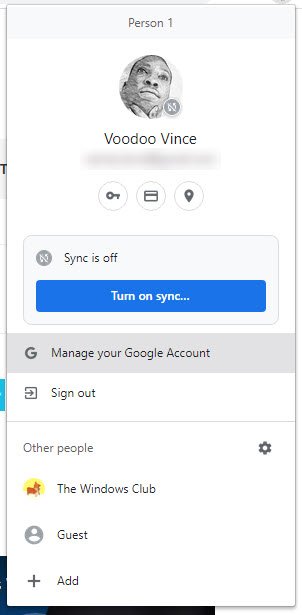
Kada dođe vrijeme za dodavanje novog profila, to se može učiniti bez puno truda. Samo provjerite je li Google Chrome već instaliran i otvoren na vašem računalu sa sustavom Windows 10, a zatim kliknite ikonu Profil(Profile) . Ova ikona prikazuje sliku vašeg Google računa(Google Account) pa ju je lako uočiti.
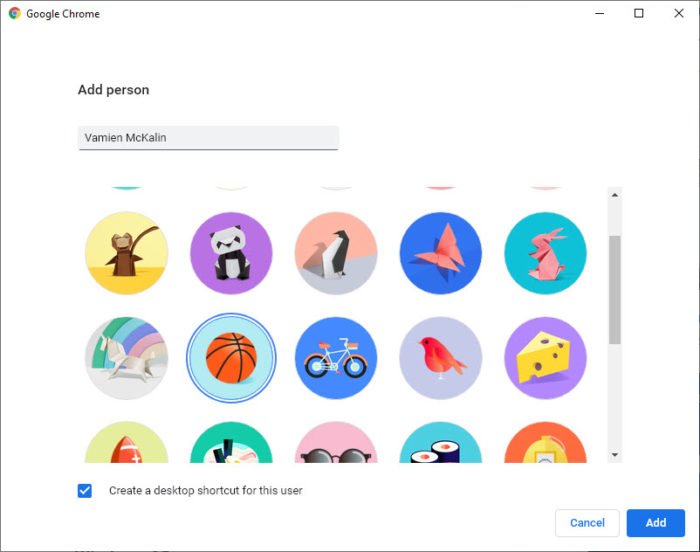
Vidjet ćete zaglavlje s imenom, Drugi ljudi. Kliknite Dodaj(Click Add) ispod zaglavlja da biste s lakoćom stvorili novi profil. Obavezno unesite ime i sliku kako biste dovršili izradu novog profila. Možete odabrati stvaranje više profila iz bilo kojeg razloga, a to je nešto što nam se sviđa.
Promijenite Chrome profile u bilo kojem trenutku
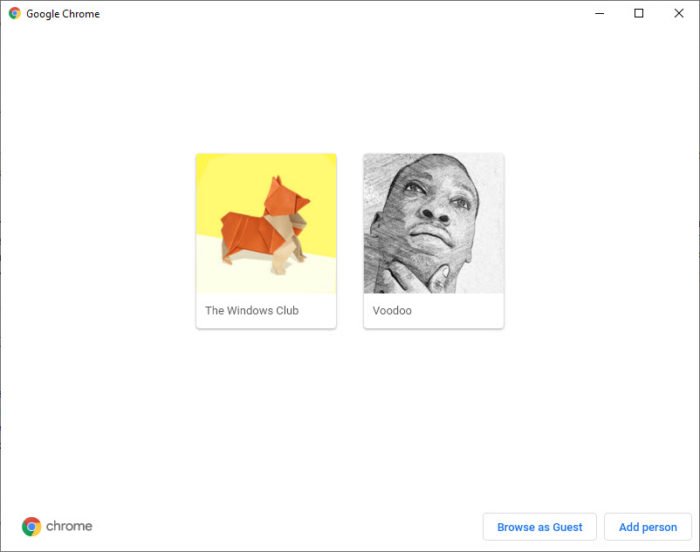
Nakon kreiranja novog profila, on će se odmah otvoriti u novom prozoru. Sada, ako se želite prebacivati između profila, još jednom odaberite ikonu profila, a zatim kliknite gumb zupčanika da otvorite izbornik sa svim spremljenim profilima.
Odatle odaberite onu na koju se želite prebaciti i to je to. Sada, ako ste prilikom kreiranja profila odabrali prečac na radnoj površini, možete odabrati taj prečac umjesto ponovnog odlaska u odjeljak Profil(Profile) .
Kako ukloniti ili urediti Chrome profil(Chrome Profile)
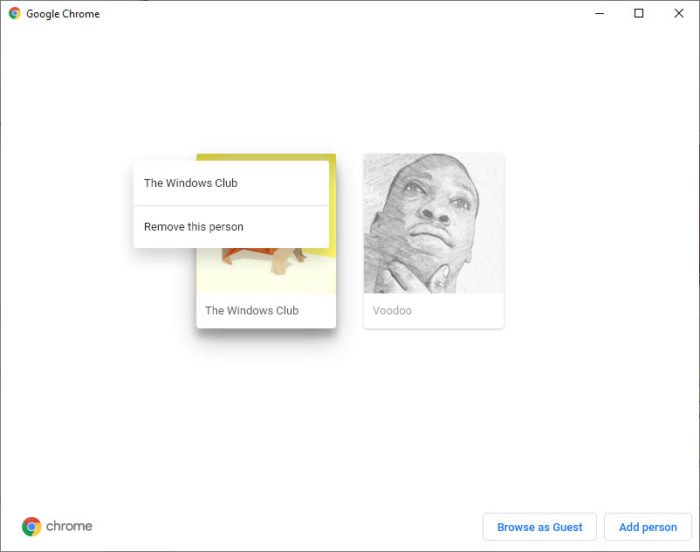
Ako želite ukloniti profil, još jednom moramo ponovno posjetiti ikonu profila i vratiti se na odjeljak u kojem se možemo prebaciti na drugi profil. Na profilu koji želite urediti ili ukloniti trebali biste vidjeti ikonu s tri točke. Odaberite ga, a zatim kliknite na Ukloni(Remove) ovu osobu(Person) .
Za uređivanje kliknite na naziv profila nakon što odaberete tri točke.
Vidjeti? Super lako koliko može biti.(See? Super easy as can be.)
Related posts
Kako omogućiti automatsku izradu grupa kartica u Google Chromeu
Google Chrome ne reagira, ponovo pokrenuti sada?
Kako popraviti pogreške pri preuzimanju datoteke u pregledniku Google Chrome
Kako promijeniti zadane postavke ispisa u Google Chromeu
Kako uništiti profil na zatvaranju preglednika u Google Chromeu
Najbolja proširenja za YouTube za Google Chrome za poboljšanje iskustva
Kako omogućiti i koristiti popis za čitanje u Google Chromeu
Proširenja Upravitelj kartica za povećanje produktivnosti u Google Chromeu
Kako uvesti ili izvesti oznake Google Chromea u HTML datoteku
Google Chrome ograničava pretplate na push obavijesti na 90 dana
Kako automatski uključiti provjeru pravopisa u Google Chromeu
Skype proširenje za Google Chrome omogućuje vam pristup Skypeu za web i više!
Kako omogućiti i onemogućiti imenovanje prozora u Google Chromeu
Kako omogućiti ili onemogućiti ikonu za pretraživanje kartica u Google Chromeu
Kako onemogućiti ili omogućiti tamni način rada u Google Chromeu u sustavu Windows 10
Google Chrome čeka predmemoriju - što da radim!?
Kako promijeniti zadanu veličinu fonta u pregledniku Google Chrome
Kako omogućiti novo korisničko sučelje Material Design za preglednik Google Chrome
Anna Assistant je savršen glasovni asistent za Google Chrome
Kako instalirati Google Chrome pomoću Windows PowerShell-a
